
📶 Cómo ver tu clave Wi-Fi guardada en Android (forma segura y legal)
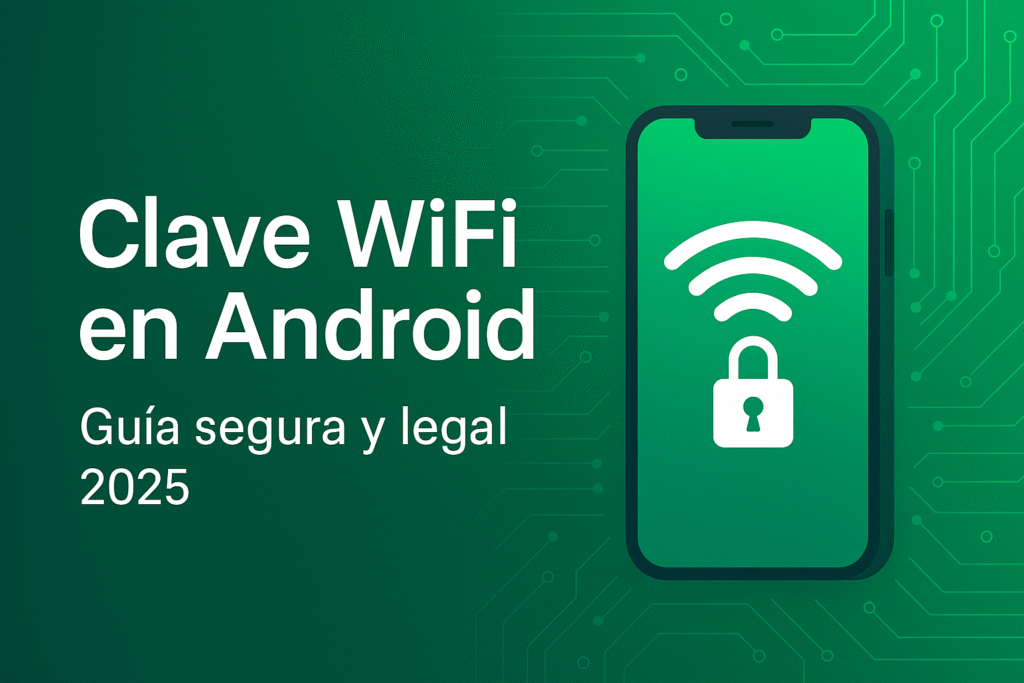
Olvidar la contraseña de una red Wi-Fi propia es algo muy común. clave WiFi en Android Si tu teléfono Android ya estuvo conectado a esa red, existen formas oficiales y seguras de recuperar la clave sin usar herramientas sospechosas. En esta guía te explico métodos válidos en 2025, siempre respetando la ley y la privacidad de terceros.
Importante (legal y ético): las instrucciones de este artículo sirven únicamente para recuperar contraseñas de redes a las que tienes derecho de acceso (tu casa, tu trabajo si tienes permiso, tu router). No deben usarse para acceder a redes ajenas — hacerlo es ilegal y puede tener consecuencias civiles o penales.
✅ Métodos seguros para ver tu clave Wi-Fi en Android
1) Método oficial (Android 10 en adelante): Compartir la red y ver la clave
La forma más sencilla y segura en la mayoría de dispositivos Android modernos es usar la opción Compartir de la red Wi-Fi:
- Abre Ajustes → Redes e Internet → Wi-Fi.
- Selecciona la red a la que estás conectado (o una de las redes guardadas).
- Toca Compartir o el icono de compartir (puede pedir autenticación por PIN, huella o patrón).
- Android mostrará un código QR y, en muchos dispositivos, también la contraseña en texto claro.
- Escanea el QR con otro móvil o copia la clave si aparece.
🔐 Ventajas: es un método nativo, protegido por tu bloqueo de pantalla y pensado para compartir tu propia red sin riesgos.
Nota: la ruta exacta puede variar según el fabricante (Samsung, Xiaomi, Motorola, etc.), pero la opción “Compartir” o “QR” suele estar presente en Android 10+.
2) Consultar la etiqueta del router o la documentación del proveedor
Muchos routers/router-modems traen la contraseña por defecto impresa en una pegatina:
- Revisa la etiqueta del router: allí suelen aparecer el SSID (nombre de la red) y la contraseña predeterminada (WPA key).
- Si la contraseña fue cambiada por ti, esta opción no sirve — entonces usa el Método 1 o el Método 3.
3) Acceder al panel de administración del router (opción avanzada y propia)
Si tienes acceso administrativo al router, puedes ver o cambiar la clave entrando a su interfaz web:
- Conéctate al router (por Wi-Fi o cable).
- Abre el navegador y escribe la IP local del router (las más comunes:
192.168.0.1,192.168.1.1,192.168.100.1). - Inicia sesión con usuario y contraseña de administrador (si no las has cambiado, están en la etiqueta del router o en el manual).
- En la sección de Wireless, Wi-Fi o Seguridad inalámbrica verás el SSID y la contraseña (o la opción para cambiarla).
Advertencia: solo accede con credenciales propias. Cambiar la configuración sin conocimiento puede interrumpir la red.
4) Recuperar la contraseña desde otro dispositivo conectado (Windows / macOS)
Si tienes una PC que ya estuvo conectada a la red, puedes ver la contraseña guardada:
- En Windows: Panel de control → Redes e Internet → Centro de redes y recursos compartidos → Conexiones → Estado → Propiedades inalámbricas → Seguridad → Mostrar caracteres.
- En macOS: Usa Acceso a Llaveros (Keychain Access) y busca el nombre de la red; necesitarás permisos de administrador para ver la contraseña.
❌ Métodos que NO debes usar (peligrosos o ilegales)
- No instales APKs “mágicos” de sitios no oficiales para “obtener claves”. Pueden contener malware.
- No uses servicios que prometan “hackear” o “descifrar” contraseñas: son ilegales y peligrosos.
- No intentes atacar redes mediante ingeniería social o fuerza bruta — además de ilegal, pone en riesgo tu reputación y tu seguridad.
⚙️ Qué hacer si no puedes ver la contraseña por ninguno de los métodos anteriores
- Comprueba si tienes permisos de administrador en el router o pide ayuda al titular de la red.
- Contacta a tu proveedor de Internet (ISP): el servicio técnico puede indicarte la contraseña o restablecerla con tu autorización.
- Si todo falla y es tu red, un restablecimiento de fábrica del router te devolverá la contraseña por defecto (pero perderás configuraciones personalizadas).
🔒 Seguridad: recomendaciones prácticas
- Cambia la contraseña predeterminada del router por una fuerte (mínimo 12 caracteres, mezcla de letras, números y símbolos).
- Usa WPA2 o WPA3 como método de cifrado (evita WEP, inseguro).
- Activa la verificación en dos pasos en cuentas asociadas (si aplica) y registra dispositivos de confianza.
- Mantén el router actualizado con el firmware del fabricante.
- Si compartes la red temporalmente, usa una red de invitados (guest network) cuando el router lo permita.
- Soporte oficial de Android
❓ Preguntas frecuentes (FAQ)
1. ¿Puedo ver la clave WiFi de cualquier red en Android?
No. Solo puedes ver las contraseñas de redes a las que ya te conectaste y guardaste en tu dispositivo. Acceder a redes ajenas sin permiso es ilegal.
2. ¿En qué versiones de Android funciona este método?
En Android 10 y versiones superiores existe la opción oficial de Compartir WiFi mediante código QR. En versiones más antiguas, la opción puede no estar disponible.
3. ¿Necesito ser root para ver mi clave WiFi en Android?
No. Los métodos explicados aquí son oficiales y no requieren root. El root puede comprometer la seguridad de tu dispositivo.
4. ¿Es seguro usar aplicaciones externas para ver contraseñas WiFi?
No es recomendable instalar APKs externas. Solo debes usar herramientas oficiales de Android o el panel del router para evitar riesgos de seguridad.}
5. ¿Qué hago si olvidé la contraseña de mi red WiFi y no aparece en Android?
Puedes revisar la etiqueta del router, entrar al panel de administración del mismo o contactar a tu proveedor de internet para restablecer la clave.
6. ¿Puedo compartir mi WiFi con otras personas usando este método?
Sí. Con la función de Compartir red WiFi por QR en Android 10+, puedes mostrar un código QR que tus amigos pueden escanear para conectarse sin escribir la contraseña.
7. ¿Qué riesgos existen si instalo apps de terceros para “hackear” redes WiFi?
Son peligrosas: pueden contener malware, robar datos y además violar la ley. Siempre usa métodos oficiales y legales.
8. ¿Es posible recuperar la contraseña desde otro dispositivo conectado?
Sí. En una PC Windows o Mac que ya esté conectada, puedes ver la clave guardada en las configuraciones de red.
9. ¿Qué debo hacer si mi router fue reseteado y cambió la clave?
Revisa la etiqueta del router, donde aparece la clave predeterminada. Si prefieres, cámbiala en la configuración y elige una contraseña más segura.
10. ¿Cuál es la mejor manera de proteger mi WiFi en 2025?
Usa contraseñas largas y seguras, activa WPA2 o WPA3, desactiva el acceso remoto si no lo necesitas y configura una red de invitados para compartir internet sin exponer tu red principal.
📝 Conclusión
Recuperar la clave Wi-Fi en Android es normalmente sencillo y seguro si usas las herramientas nativas (Compartir/QR), el panel del router o un equipo ya conectado. Evita atajos peligrosos que impliquen instalar software no verificado o técnicas de “hack”. Protege siempre tus redes con contraseñas robustas y configura una red de invitados para visitas.
Si quieres conocer otros artículos parecidos a 📶 Cómo ver tu clave Wi-Fi guardada en Android (forma segura y legal) puedes visitar la categoría Aplicaciones.



Entradas de Interés